360安全浏览器设置点击新链接不离开当前页的方法
时间:2023-12-19 11:04:30作者:极光下载站人气:0
360安全浏览器提供给大家十分个性化的操作页面,在页面上会显示天气、小程序以及一些常用的网站,并且还会显示热点新闻,而在360安全浏览器中我们常常点击一些链接进入到新的网页面中进行浏览内容,当你不想要一点击链接就自动的切换到新的网页面中,那么我们就可以进入到标签设置中,将点击链接时自动切换到新标签页面功能选项取消勾选就好了,下方是关于如何使用360安全浏览器点击链接时不离开本页的具体操作方法,如果你需要的情况下可以看看方法教程,希望对大家有所帮助。
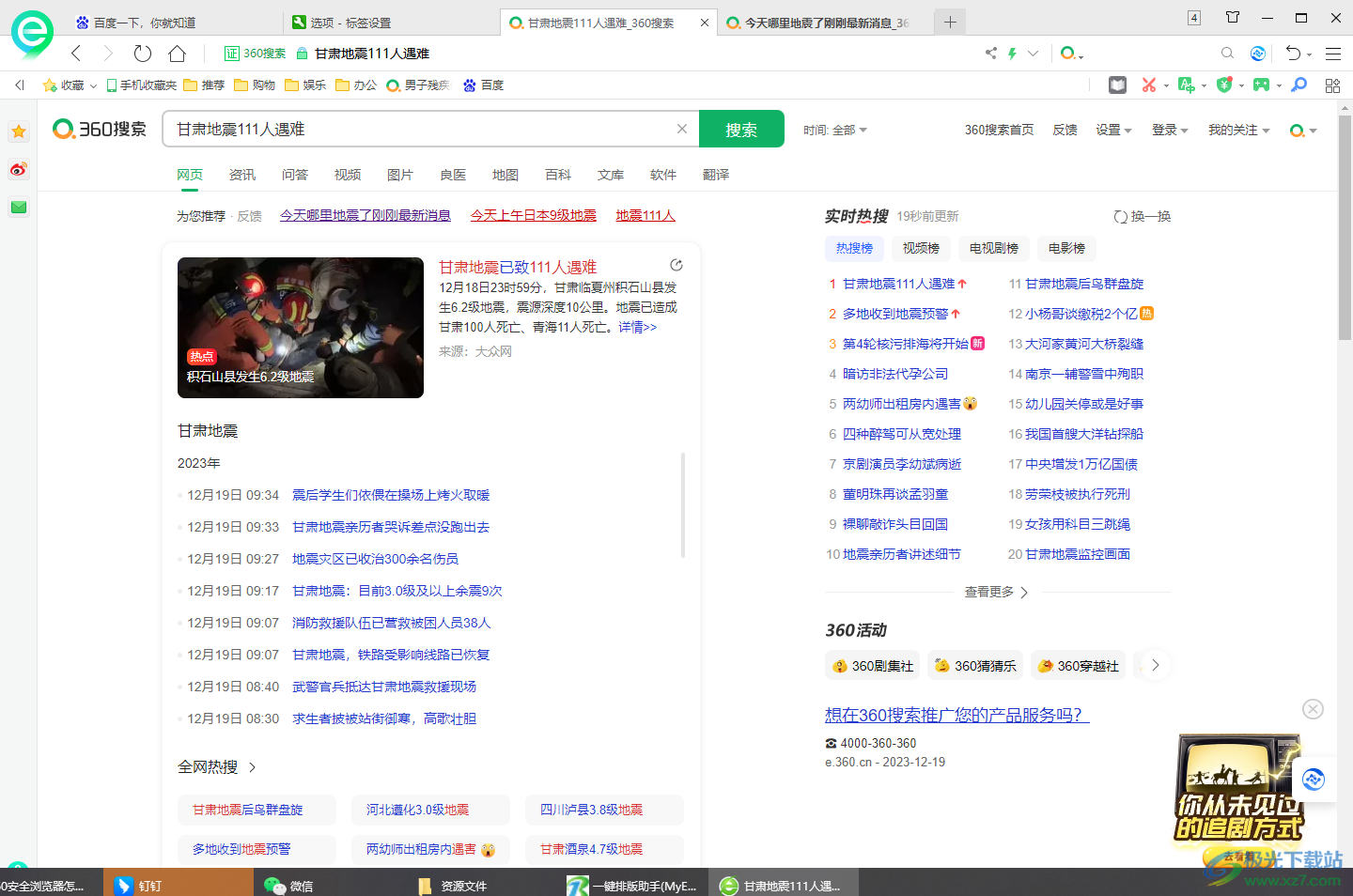
方法步骤
1.首先,我们需要将鼠标移动到页面右侧上方的【三】图标的位置,将该图标点击之后,选择【设置】选项点击打开。
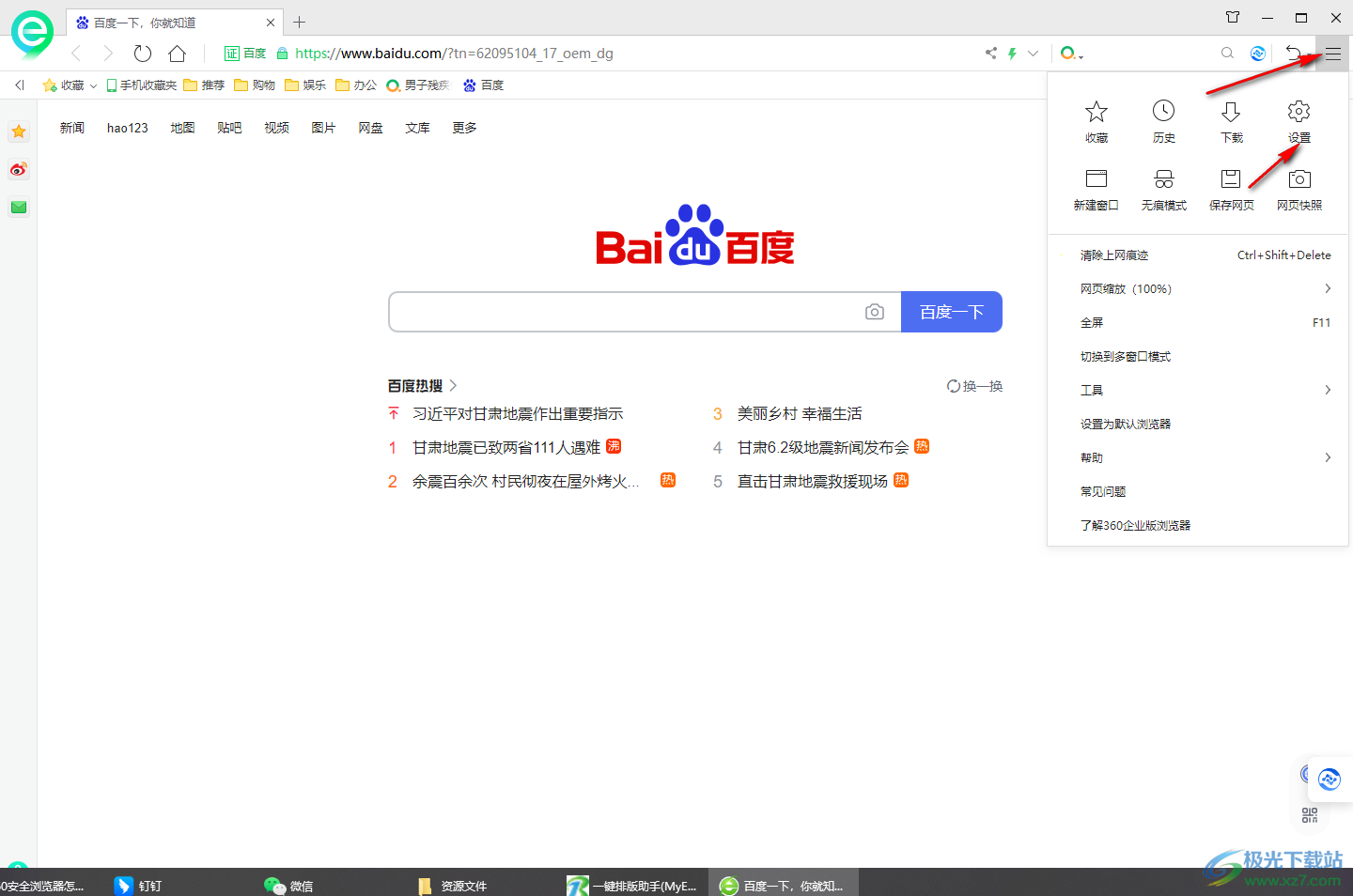
2.随后,我们就可以来到设置窗口中,将页面左侧的【标签设置】选项进行点击一下。
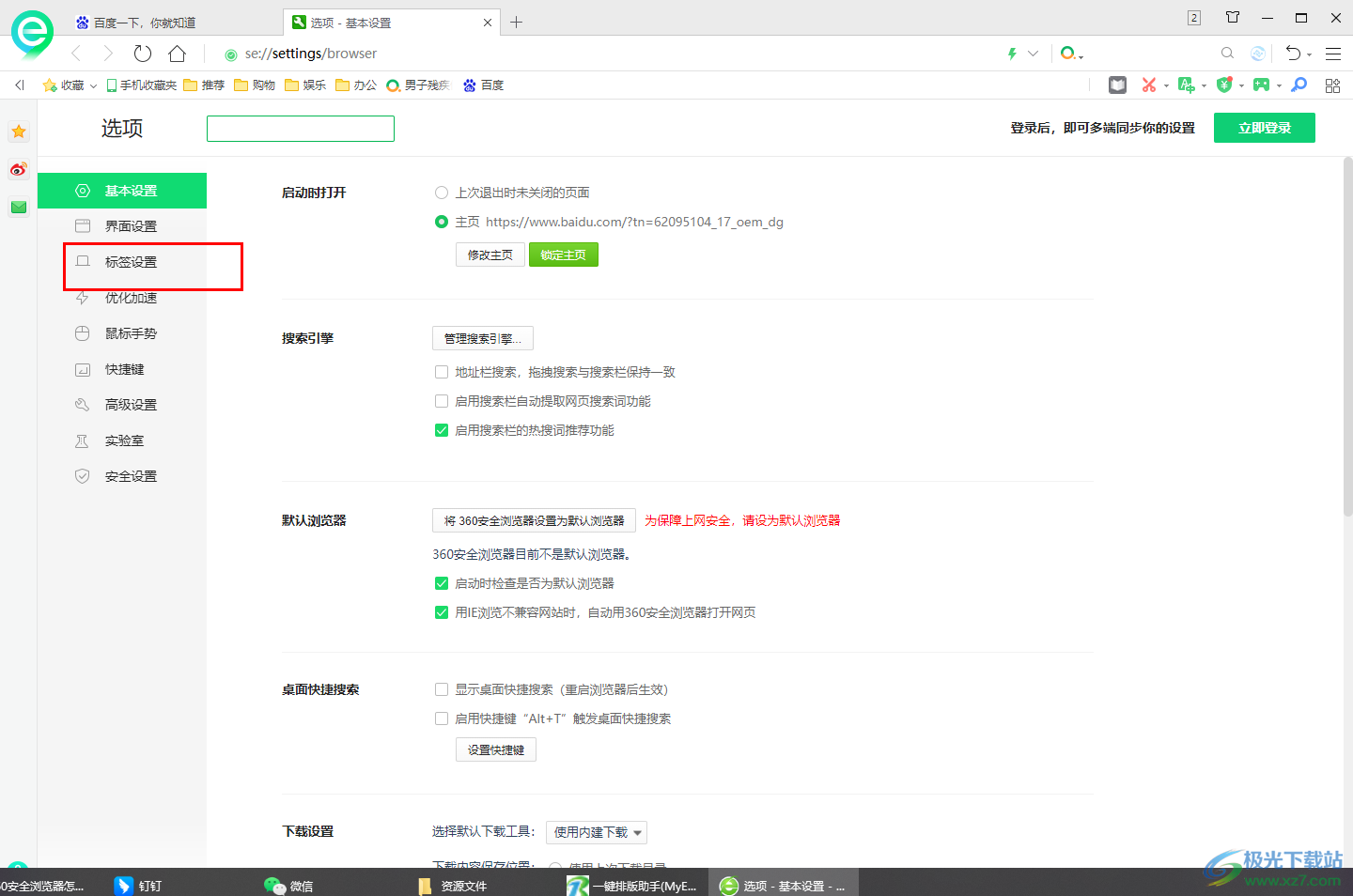
3.随后,就会在页面的右侧位置,找到【点击链接打开新标签时,总是切换到新标签页】选项,该选项当前是启用的。
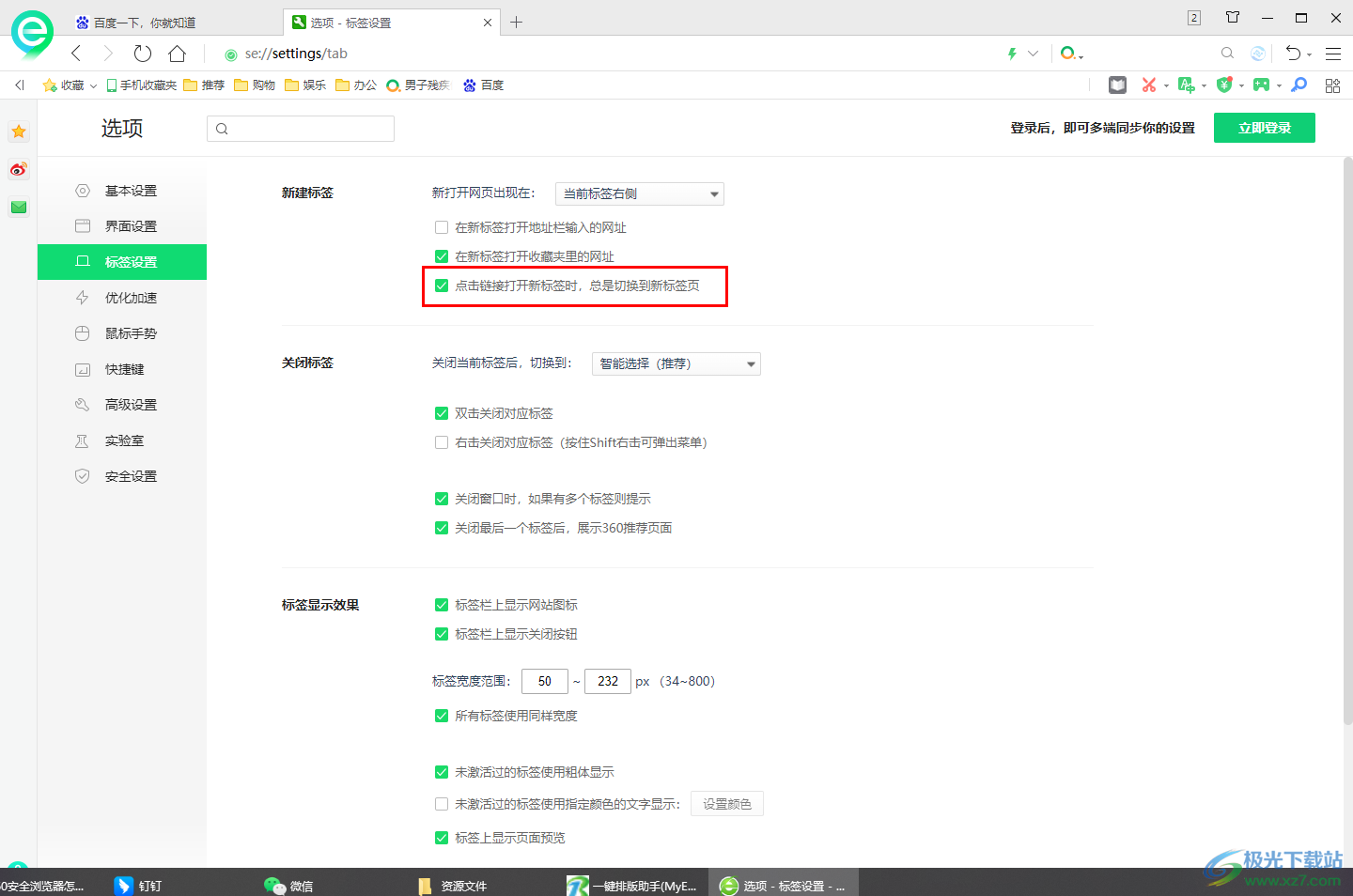
4.我们需要将该选项前面方框中的勾取消勾选就好了,如图所示。
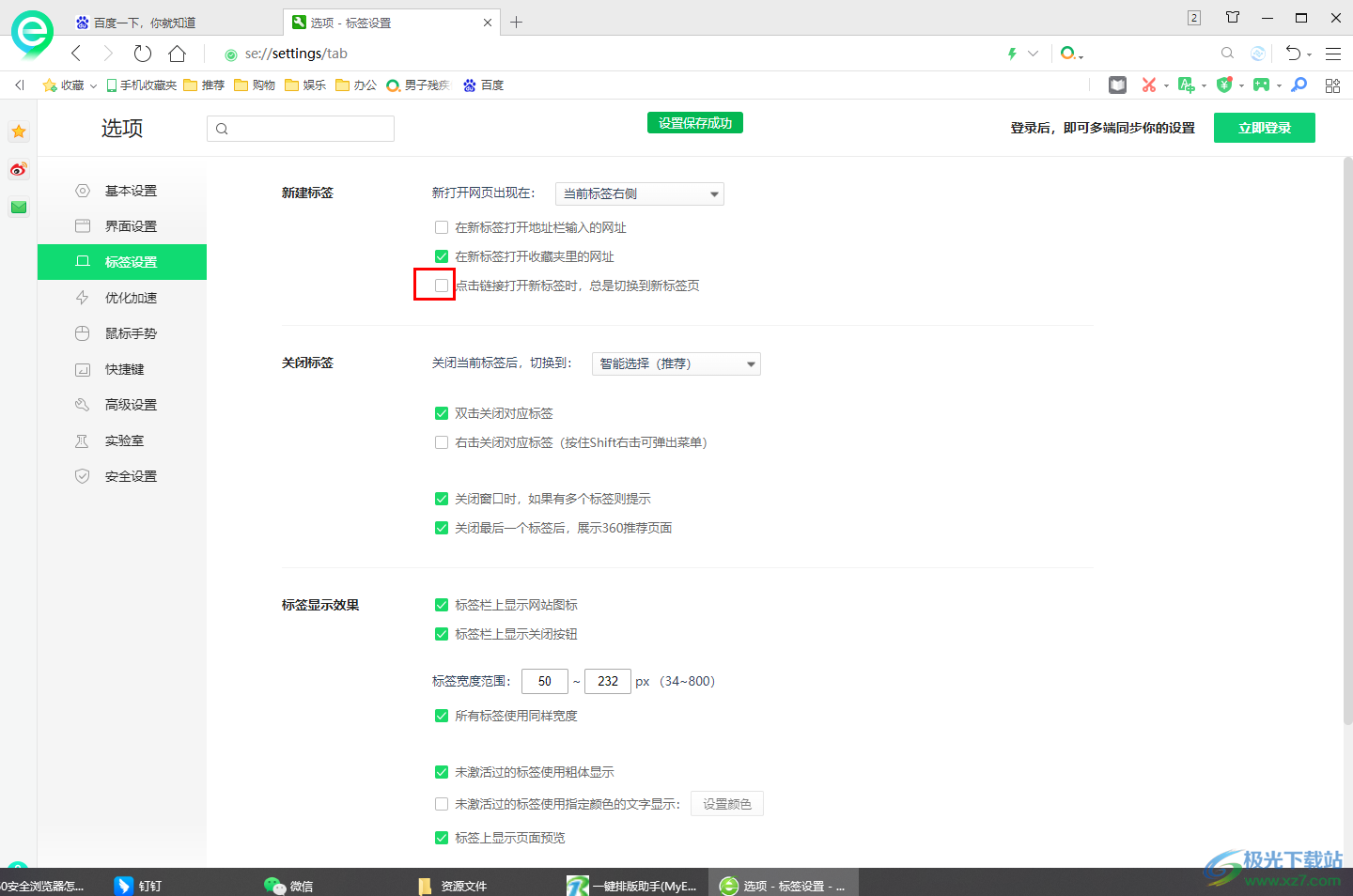
5.之后,我们再来演示一下,随后打开一个搜索引擎进入到页面中进行搜索,点击其中一个链接之后,你可以看到标签栏会打开你点击的链接,但是页面却没有切换到该标签页面中,如图所示。

以上就是关于如何使用360安全浏览器点击链接不离开本页的具体操作方法,如果你通过360安全浏览器进行浏览一些网页,想要点击其中一个链接但是不离开当前页面的这种情况,就可以按照以上的教程来操作即可,感兴趣的话可以试试。

大小:106 MB版本:v14.2.1058.0 最新版环境:WinAll, WinXP, Win7, Win10
- 进入下载

网友评论